1 前言
本笔记仅作自学和记录用途。
在这里附上cudnn11.3的网盘资源
「cuda」https://www.aliyundrive.com/s/7PoVqL1tVrX 提取码: mi99
点击链接保存,或者复制本段内容,打开「阿里云盘」APP ,无需下载极速在线查看,视频原画倍速播放。
PyTorch和CUDA的版本配对 是新手最容易出错的点。建议提前先去Pytorch官网查看目前支持的pytorch和相应的CUDA版本。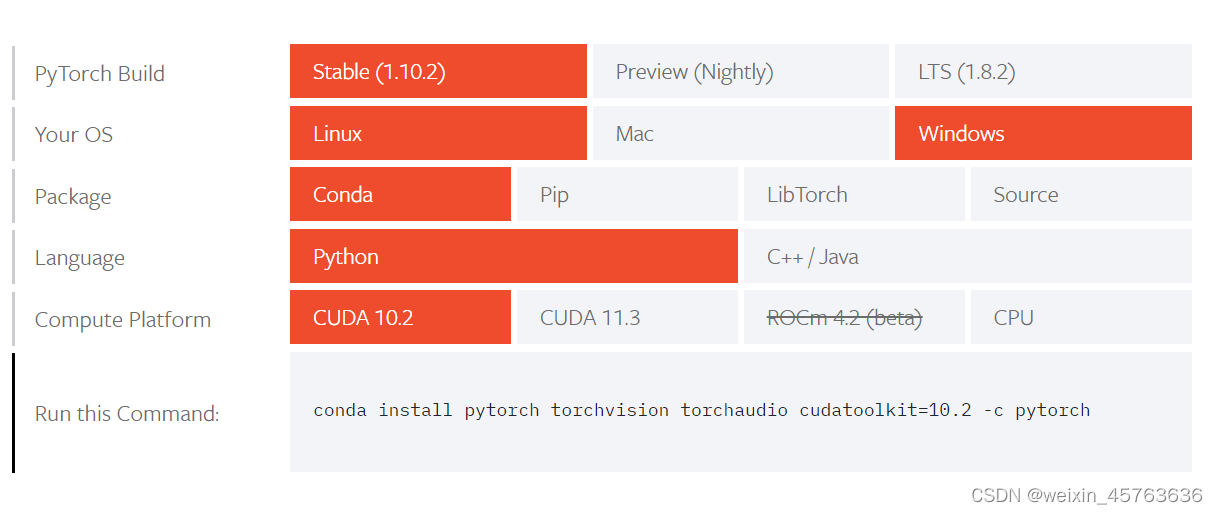
看图可知目前最稳定的PyTorch版本是1.10.2,可支持的CUDA版本是10.2和11.3。我根据显卡版本选择的是CUDA11.3及PyTorch1.10。
2 CUDA&cuDNN
2.1 查看硬件
2.2 安装
CUDA toolkit安装官网下载需要的版本,接下来的安装步骤同参考链接。
cuDNN安装官网下载需要的版本,接下来的安装步骤同参考链接。
p.s. 如果是CUDA11.3,就选择下面这个版本的cuDNN,安装好后会自动变成11.3版本以适配CUDA版本。
p.s. 安装地址一定要对应,环境变量也要设置好。
2.3 验证
打开cmd命令框,输入 nvcc -V,可以看到CUDA版本即可。

如图所示是CUDA11.3版本。
3 PyTorch
3.1 安装
建议离线安装。在线安装就算使用镜像网站还是下载缓慢且成功率低。
下载torch和torchvision网址:http://download.pytorch.org/whl/torch_stable.html
下载需要的版本。
下载完成后,在conda命令框中进入要安装的环境,使用
pip install 该文件地址
命令安装torch和torchvision文件即可。
3.2 验证
进入conda命令框的环境,输入python验证是否装好。
import torch
print(torch.__version__) #注意是双下划线
print(torch.version.cuda)
print(torch.cuda.is_available())
print(torch.cuda.get_device_name())
查看输出结果是否正确即可。
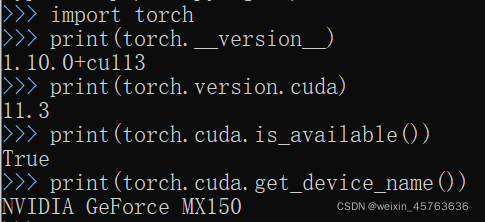
4 总结
第一次安装CUDA的时候,在按照别的帖子的过程中没有注意安装地址导致一些文件的位置不正确。同时安装的是CUDA11.6版本,没有支持的PyTorch版本,因此在PyTorch安装好后,测试GPU是否运行得到FALSE的结果。因此在安装环境的时候一定要注意不同软件互相支持的版本以及安装位置的选择。
文章出处登录后可见!
